לפעמים, מחשבות אקראיות חוצות את מוחנו במהלךהרגעים הכי אבסורדיים. לדוגמה, בזמן העבודה על פרויקט, תזכרו פתאום שהיית צריך לבצע שיחת טלפון. אפליקציות רושמות פתקים כמו מדבקה (יישום נייד וקל משקל לרישום הערות בשולחן העבודה) ו- Stickies (שכפול של הכלי הפופולרי של מק לרישום פתקים) מאפשרות לך להציב פתקים דביקים בכל מקום בשולחן העבודה שלך, אבל מה אם מסיבה כלשהי אתה לא יכול להרשות לעצמך למזער את היישום? הדבק תו הוא יישום נייד המאפשר לך לדבוקהערות לחלונות של יישומים פעילים באמצעות מקשים חמים. אתה יכול להוסיף מידע רלוונטי במיוחד לכל יישום, כגון זמן סיום הפרויקט, מתאר מאמר שאתה כותב, כתובת דוא"ל חשובה וכו '. היישום מאפשר לך להוסיף את השטרות הדביקים בארבעה צבעים שונים ולשנות את המקש החם כדי לאפשר את הפתק הדביק.
כשאתה משתמש ביישום Windows המקורי עבור הערות, אתהיכול לשים הערות רבות ככל שתרצה, עם זאת, ככל שתשים יותר פתקים דביקים על שולחן העבודה, כך ייווצר יותר עומס בשולחן העבודה. הדבר הטוב עם Stick A Note הוא שהוא עולה רק כשפותחים את החלון. זה אומר שלא תטריד את העומס בשולחן העבודה שלך כשאתה מעלה פתקים לדברים שונים. ניתן להוסיף פתק דביק לכל יישום על ידי שימוש במקש החם המוגדר כברירת מחדל, Win + N. הפתק נוסף בפינה השמאלית העליונה של היישום, וניתן להוסיף טקסט לפתק על ידי לחיצה על ערוך כפתור. הקלט שנוסף נשמר בקובץ טקסט.
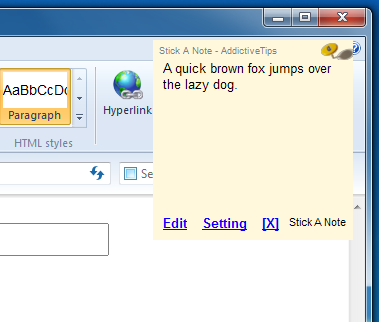
ה הגדרות כפתור מאפשר לך לבחור בין ארבעה שוניםצבעים לתווית הדביקה, כמו גם להחליף את גבולה. אתה יכול לבחור לקבל את התו הדביק עם גבול או בלי גבול בהתאם להעדפתך.
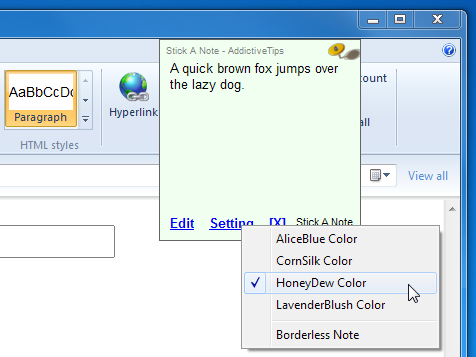
לחץ באמצעות לחצן העכבר הימני על סמל מגש המערכת של היישום ובחר הגדרות כדי לשנות מקש חם להפעלת התו הדביק בחלון הפעיל. המקש החם ישמש להוסיף במהירות פתק דביק לכל חלון.
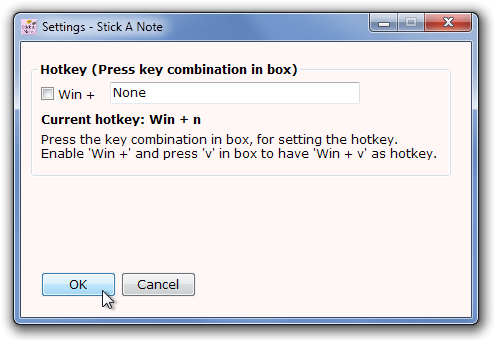
האפליקציה מבצעת את כל המפורסמיםמתפקד בצורה מושלמת, אך אפשרות לשנות את גופן הטקסט בתווים דביקים תהיה נהדרת, מכיוון שגופן ברירת המחדל נראה משעמם למדי. Stick A Note עובד גם בגרסאות 32 סיביות וגם 64 סיביות של Windows XP, Windows Vista ו- Windows 7.
הורד Stick A Note



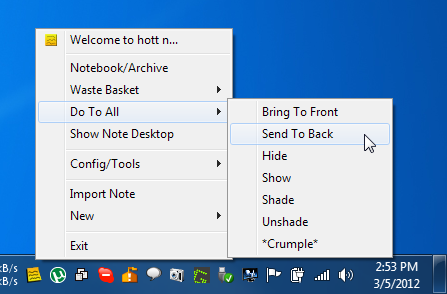
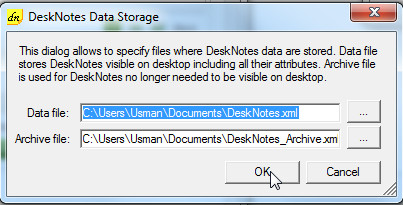








הערות